时间:2018-01-29 17:59:25 作者:lizhu 来源:系统之家 1. 扫描二维码随时看资讯 2. 请使用手机浏览器访问: https://m.xitongzhijia.net/xtjc/20180129/119075.html 手机查看 评论 反馈
最近有Win7用户反映,电脑更新了一些补丁重启的时候,提示登录进程初始化失败,无法正常登入系统,这让用户非常烦恼。其实,出现这一问题,我们只需要进入安全模式将其补丁删除即可解决。接下来,我们一起往下看看Win7开机提示登录进程初始化失败的解决方法。
方法/步骤
1、电脑重新启动,按下F8,进入安全模式;

2、进入“安全模式”,点击下方开始菜单,找到【控制面板】选项,点击打开;
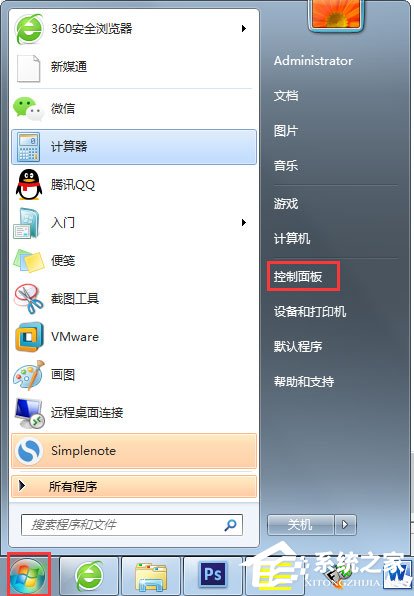
3、进入控制面板界面,点击下方【程序】选项;
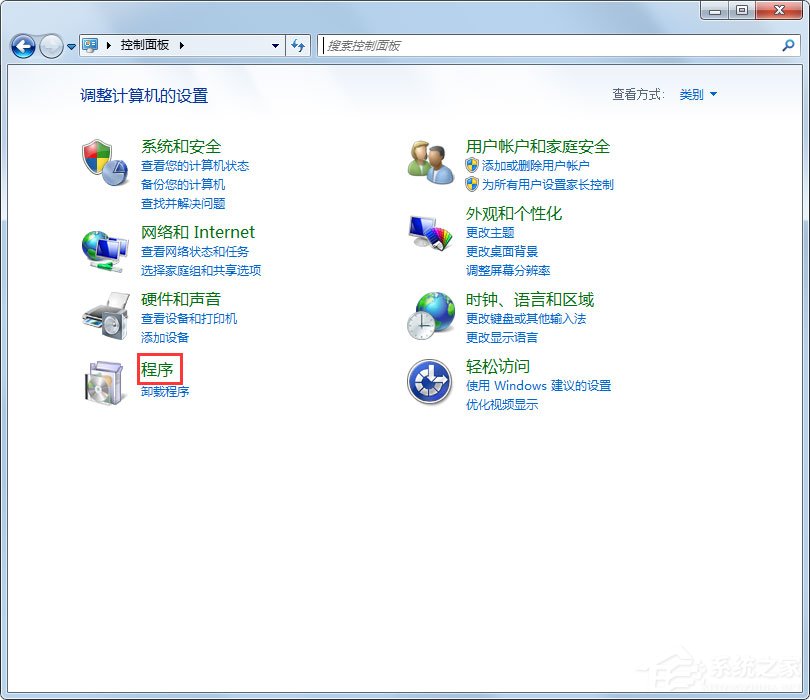
4、进入程序界面,在【程序和功能栏】,点击【查看已安装更新】;

5、进入更新界面,在下方更新记录中找到【KB2839229】;
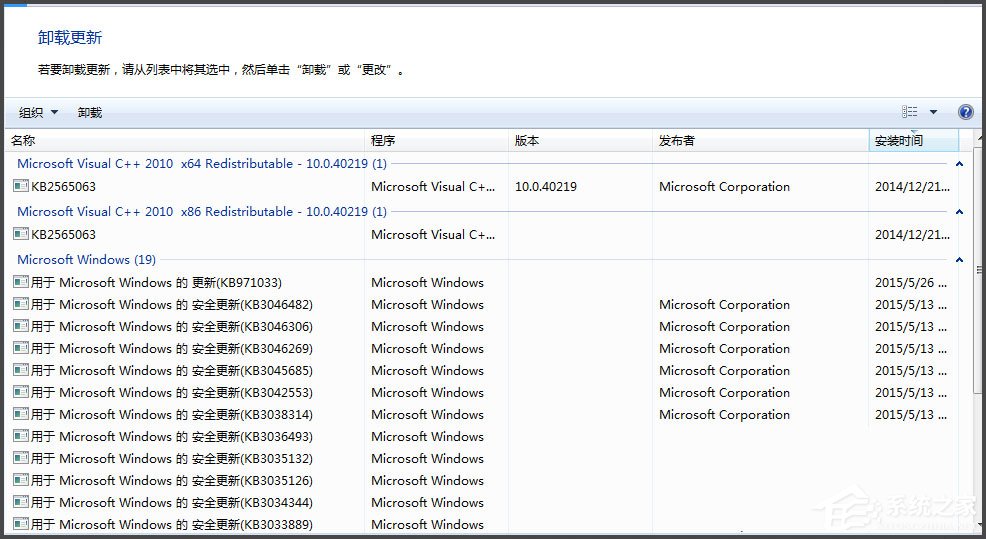
6、右键点击【KB2839229】更新,选择【卸载选项】将其卸载,重启电脑问题解决。

以上就是Win7开机提示登录进程初始化失败的具体解决方法,按照以上方法进行操作后,相信电脑就可以正常登入系统了。
发表评论
共0条
评论就这些咯,让大家也知道你的独特见解
立即评论以上留言仅代表用户个人观点,不代表系统之家立场